
КАТЕГОРИИ:
Архитектура-(3434)Астрономия-(809)Биология-(7483)Биотехнологии-(1457)Военное дело-(14632)Высокие технологии-(1363)География-(913)Геология-(1438)Государство-(451)Демография-(1065)Дом-(47672)Журналистика и СМИ-(912)Изобретательство-(14524)Иностранные языки-(4268)Информатика-(17799)Искусство-(1338)История-(13644)Компьютеры-(11121)Косметика-(55)Кулинария-(373)Культура-(8427)Лингвистика-(374)Литература-(1642)Маркетинг-(23702)Математика-(16968)Машиностроение-(1700)Медицина-(12668)Менеджмент-(24684)Механика-(15423)Науковедение-(506)Образование-(11852)Охрана труда-(3308)Педагогика-(5571)Полиграфия-(1312)Политика-(7869)Право-(5454)Приборостроение-(1369)Программирование-(2801)Производство-(97182)Промышленность-(8706)Психология-(18388)Религия-(3217)Связь-(10668)Сельское хозяйство-(299)Социология-(6455)Спорт-(42831)Строительство-(4793)Торговля-(5050)Транспорт-(2929)Туризм-(1568)Физика-(3942)Философия-(17015)Финансы-(26596)Химия-(22929)Экология-(12095)Экономика-(9961)Электроника-(8441)Электротехника-(4623)Энергетика-(12629)Юриспруденция-(1492)Ядерная техника-(1748)
Панель Элементов управления формы
|
|
|
|
Выполнение
Добавление вычисляемого поля
Выполнение
Задача решается в два этапа:
1) изменение количества батонов производителя х/з «Кулиничи» за 1.09.2011г.;
2) добавление новой записи по продаже батонов за 2.09.2011 г.
Первый этап:
1. С помощью кнопок перехода по записям на форме Продажи установите запись, в которой поля имеют следующие значения:
Дата: 1.09.2011
Производитель: х/з "Кулиничи"
Товар: Батон "Молочный"
2. В поле Количество вместо 150 введите 50.
Второй этап:
1. Откройте окно таблицы Производители, дважды щелкнув на ее значке в окне БД. Найдите в ней значение кода производителя для х/з "Кулиничи" (например, 2), запомните его и закройте окно таблицы.
2. Откройте окно таблицы Товары, дважды щелкнув на ее значке в окне БД. Найдите в ней значение кода товара батона "Молочный " (например, 2), запомните его и закройте окно таблицы.
3. В окне формы Продажи перейдите к новой записи, нажав кнопку Новая запись  в группе кнопок перемещения по записям.
в группе кнопок перемещения по записям.
4. В поля новой записи введите следующие значения:
Дата: 2.09.2011
Код_товара: 2
Код_производителя: 2
Количество: 100
5. Чтобы новая запись сохранилась в БД, щелкните в области выделения, расположенной у левой границы формы. При этом значок карандаша заменяется значком треугольника.
Задание
На форму Продажи поместить поле, в котором вычисляется стоимость.
1. Отобразите форму Продажи в режиме конструктора, нажав кнопку Режим  на панели инструментов вкладки Инструменты конструктора форм.
на панели инструментов вкладки Инструменты конструктора форм.
2. Увеличьте размеры окна формы, и области данных этого окна, чтобы в ней могло поместиться новое поле. Для увеличения размеров области данных установите указатель мыши на границе между областью данных и примечанием формы, после чего перетащите границу вниз.
|
|
|
3. Панель Элементов управления расположена на панели инструментов вкладки Инструменты конструктора форм.

4. На панели элементов щелкните кнопку Поле  , а затем – на форме ниже поля Количество. На форме появится выделенное поле и надпись Поле. Здесь будет размещаться новое поле Стоимость.
, а затем – на форме ниже поля Количество. На форме появится выделенное поле и надпись Поле. Здесь будет размещаться новое поле Стоимость.
5. Откройте страницу свойств нового поля, нажав на панели инструментов вкладки Конструктор (Инструменты конструктора форм) кнопка Страница свойств  .
.
6. Во вкладке Данные щелкните в строке свойств Данные и нажмите кнопку вызова построителя выражений  .
.
7. Постройте выражение для вычисления стоимости. Для этого в среднем списке выделите элемент Цена и щелкните по ней два раза. Затем нажмите кнопку со знаком умножения и выберите в среднем списке элемент Количество и аналогично добавьте поле. Для выхода из окна построителя нажмите кнопку ОК.

Построитель выражений для поля Стоимость
Страница свойств для вычисляемого поля будет иметь такой вид. 
Страница свойств для вычисляемого поля Стоимость
8. Для того чтобы вычисляемое поле было недоступным для случайного изменения при просмотре записи, во вкладке Данные установите значения следующих свойств:
Доступ: Нет
Блокировка: Да
Чтобы результат вычислений выводился с двумя десятичными знаками, во вкладке Макет установите значения следующих свойств:
Формат поля: С разделителями разрядов
Число десятичных знаков: 2
9. Исходя из эстетических соображений, для поля Стоимость установите цвет фона таким же, как и в остальной части формы, а не выделенным, как у изменяемых полей базовой таблицы. Для этого во вкладке Макет установите в свойстве Цвет фона - серый цвет.
10. Щелкните на надписи Поле один раз, а затем еще раз и вместо предыдущего текста введите название поля Стоимость.
|
|
|
11. На панели быстрого доступа окна Access нажмите кнопку Сохранить  .
.
12. Перейдите в режим формы, нажав кнопку Режим  на панели инструментов вкладки Конструктор. Полученная форма приведена ниже.
на панели инструментов вкладки Конструктор. Полученная форма приведена ниже.
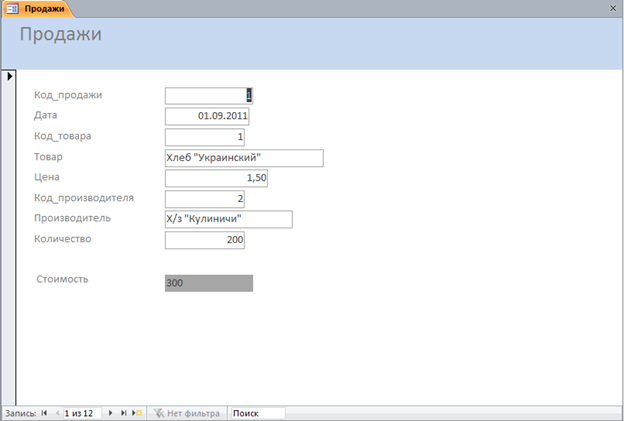
|
|
|
|
|
Дата добавления: 2017-02-01; Просмотров: 57; Нарушение авторских прав?; Мы поможем в написании вашей работы!